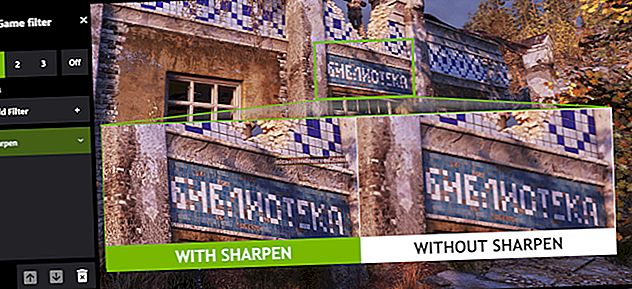విభాగాలను ఉపయోగించకుండా పదం 2013 పత్రం యొక్క మొదటి పేజీ నుండి పేజీ సంఖ్యను ఎలా వదిలివేయాలి

సాధారణంగా, పత్రం యొక్క మొదటి పేజీ లేదా కవర్ పేజీకి పేజీ సంఖ్య లేదా ఇతర శీర్షిక లేదా ఫుటరు వచనం ఉండదు. విభాగాలను ఉపయోగించి మొదటి పేజీలో పేజీ సంఖ్యను ఉంచడాన్ని మీరు నివారించవచ్చు, కానీ దీన్ని చేయడానికి సులభమైన మార్గం ఉంది.
మీ పత్రంలోని ఇతర భాగాలలో విభాగాలను ఉపయోగించాలని మీరు ప్లాన్ చేయకపోతే, మీరు వాటిని పూర్తిగా ఉపయోగించకుండా ఉండాలని అనుకోవచ్చు. కవర్ పేజీ నుండి పేజీ సంఖ్యను సులభంగా ఎలా తీసుకోవాలో మేము మీకు చూపుతాము మరియు మీ పత్రం యొక్క రెండవ పేజీలో ఒక పేజీ యొక్క సంఖ్యను ఒక ఫుటరు (లేదా శీర్షిక) ఉపయోగించి మరియు ఒక సెట్టింగ్ను మార్చడం ద్వారా ప్రారంభించండి.

పేజీ లేఅవుట్ టాబ్ క్లిక్ చేయండి.

పేజీ లేఅవుట్ టాబ్ యొక్క పేజీ సెటప్ విభాగంలో, విభాగం యొక్క దిగువ, కుడి మూలలో ఉన్న పేజీ సెటప్ డైలాగ్ బాక్స్ లాంచర్ చిహ్నాన్ని క్లిక్ చేయండి.

పేజీ సెటప్ డైలాగ్ బాక్స్లో, లేఅవుట్ టాబ్ క్లిక్ చేసి, హెడర్స్ మరియు ఫుటర్స్ విభాగంలో విభిన్న మొదటి పేజీ చెక్ బాక్స్ను ఎంచుకోండి, తద్వారా బాక్స్లో చెక్ మార్క్ ఉంటుంది. సరే క్లిక్ చేయండి.

మీ పత్రం యొక్క మొదటి పేజీలో ఇప్పుడు పేజీ సంఖ్య లేదని మీరు గమనించవచ్చు.

ఏదేమైనా, రెండవ పేజీ మీ పత్రంలో ఒకటైన పేజీ కావాలని మీరు అనుకోవచ్చు, అది ప్రస్తుతం రెండవ పేజీ అని తెలుసుకోవడానికి మాత్రమే.

రెండవ పేజీలోని పేజీ సంఖ్యను ఒకదానికి మార్చడానికి, చొప్పించు టాబ్ క్లిక్ చేయండి.

చొప్పించు టాబ్ యొక్క హెడర్ & ఫుటర్ విభాగంలో, పేజీ సంఖ్యను క్లిక్ చేసి, డ్రాప్-డౌన్ మెను నుండి ఫార్మాట్ పేజీ సంఖ్యలను ఎంచుకోండి.

పేజీ సంఖ్య ఆకృతి డైలాగ్ బాక్స్లో, పేజీ సంఖ్యల విభాగంలో ప్రారంభం ఎంచుకోండి. సవరణ పెట్టెలో 0 ఎంటర్ చేసి, సరి క్లిక్ చేయండి.

ఇది మీ పత్రం యొక్క రెండవ పేజీని మొదటి పేజీగా లేబుల్ చేయడానికి అనుమతిస్తుంది.

మీ పత్రానికి పేజీ సంఖ్యలను జోడించడానికి ఇన్సర్ట్ టాబ్ యొక్క హెడర్ & ఫుటర్ విభాగంలో ఫార్మాట్ పేజీ నంబర్స్ బటన్ పై డ్రాప్-డౌన్ మెనుని ఉపయోగించవచ్చు. ఆకృతీకరించిన పేజీ సంఖ్యలను పేజీ ఎగువ లేదా దిగువ లేదా పేజీ మార్జిన్లలో సులభంగా చొప్పించండి. మీ పత్రం నుండి పేజీ సంఖ్యలను తొలగించడానికి అదే మెనూని ఉపయోగించండి.